什麼是Testpid? 你怎麼 移除 Testpid?
名為 Testpid 的廣告軟件將自身作為擴展安裝在設備上。 下載到計算機後,Testpid 將開始覆蓋用戶想要顯示的廣告的設置。 甚至他們通過其他可信賴的應用程序秘密進入 PC。
雖然他們說他們會在機器上下載“Testpid”,但沒有人仔細閱讀這個通知。 實際上,我們所有人都迫不及待地點擊 NEXT、NEXT、NEXT 將應用程序下載到計算機上。 用戶沒有時間仔細研究安裝的條款和條件。
儘管如此,Testpid 已經進入了計算機。 因此,我們為您提供正確的程序以 擺脫有害的應用程序 例如使用分步說明完全刪除 Testpid。
內容: 第 1 部分。什麼是 Testpid?第 2 部分。從瀏覽器中刪除 Testpid 廣告的有效方法第 3 部分。通過 Testpid 從 Mac 快速安全地刪除廣告部分4。 結論
第 1 部分。什麼是 Testpid?
Testpid 的核心是一個廣告網絡。 每次用戶點擊公司的一個廣告時,廣告商都會向公司付款。 為了增加用戶看到的廣告數量和他們點擊彈出窗口的可能性,他們部署了惡意軟件和瀏覽器插件。
以下聲明經常出現在 Testpid 的廣告上:“由 Testpid 提供支持”、“由 Testpid 提供廣告”、“由 Testpid 提供給您”、“由 Testpid 提供的廣告”或“由 Testpid 提供的廣告”。
為什麼我們需要刪除 Testpid? 由於計算機上加載了惡意軟件或瀏覽器插件,您無疑已經看到了 Testpid 廣告的增加。 欺騙性廣告和軟件包裝是造成這種情況的兩種可能途徑。
安裝 Testpid 的最典型方法是通過虛假廣告。 要求用戶先下載它,然後才能訪問在瀏覽器中或使用 Flash 玩的遊戲。 但實際上,真正在電腦上激活的只有瀏覽器插件。
另一種方法包括 軟件捆綁. 當您下載適用於 Mac 的免費程序,同時下載其他軟件(通常是惡意軟件)時,就會發生這種情況。
從長遠來看,Testpid 廣告主要是 讓很多人煩惱. 但是,與其他廣告軟件一樣,Testpid 廣告可能會累積並使您的瀏覽器無法使用。 更不用說它可能會使 Mac 更容易受到更危險的惡意軟件的攻擊,這就是為什麼您必須刪除 Testpid。
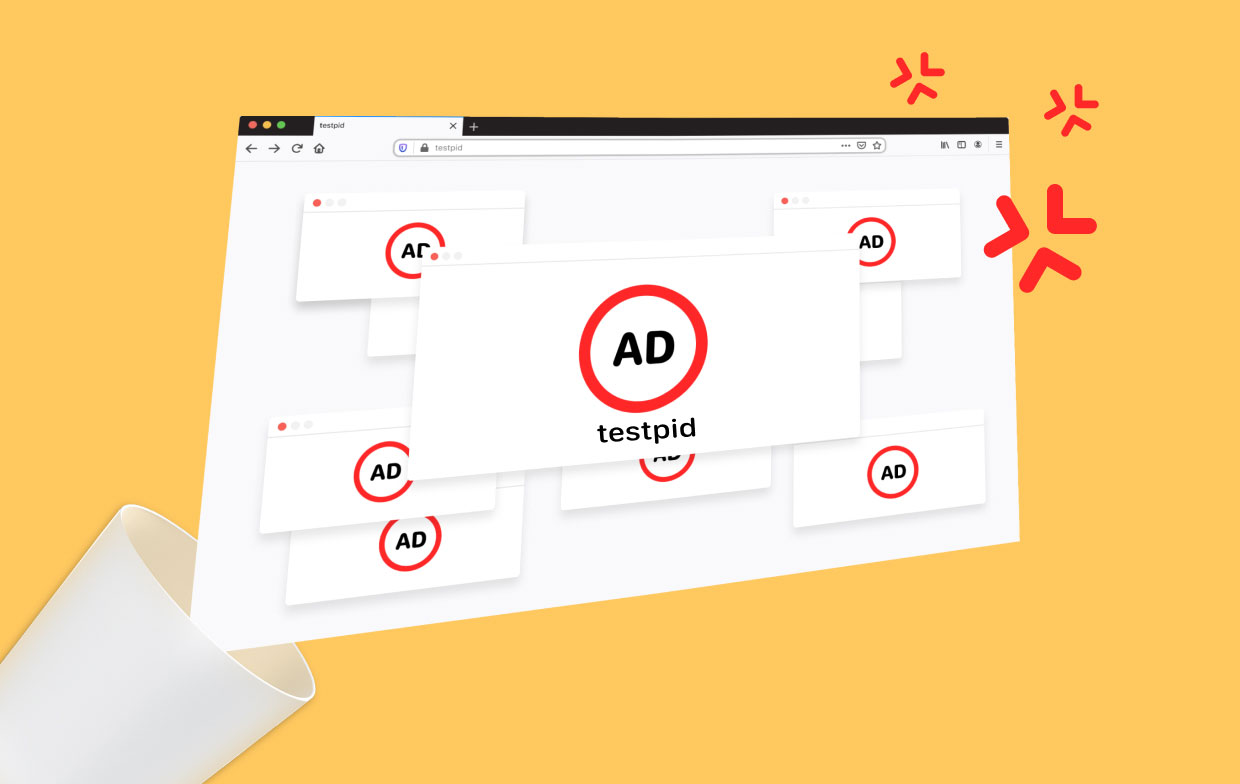
第 2 部分。從瀏覽器中刪除 Testpid 廣告的有效方法
您的計算機已下載瀏覽器插件,這就是您在屏幕上看到 Testpid 廣告的原因。 儘管您通常只使用一個瀏覽器來滿足您的大部分瀏覽需求,您仍然應該檢查您下載的其他瀏覽器,以確保 Testpid 插件沒有潛伏在硬盤上的任何地方。
要在不同的瀏覽器上刪除 Testpid,請參考以下說明:
1. 從 Safari 移除 Testpid Ads
擺脫 Safari 中不需要的附加組件:
- 造訪
Safari > Preferences... - 在新打開的窗口中,選擇 擴展.
- 選擇您不需要的擴展名,然後單擊 卸載 選項。
可以按照以下步驟刪除 Safari 的緩存以及其他數據:
- 已提交 蘋果瀏覽器 然後選擇“清除歷史記錄."
- 從位於清除下方的下拉列表中顯示的列表中選擇所有歷史記錄。
- 點擊 清除歷史記錄 確認。
如果上面列出的操作對您沒有幫助,請嘗試重置 Safari:
- 只要到
Safari > Preferences... - 單擊標有“高級."
- 選中旁邊的框 顯示發展 在菜單欄中。
- 選擇 開發 在菜單欄中,然後選擇 空緩存.
2. 從 Chrome 中移除 Testpid Ads
通過刪除 Chrome 上的可疑插件來刪除 Testpid:
- 啟動 Google Chrome,然後選擇
More tools > Extensions從右上角的菜單。 - 您可以在最近打開的框中查看已安裝的每個擴展。 通過選擇 清除,刪除所有可能連接到有害軟件的可疑插件。
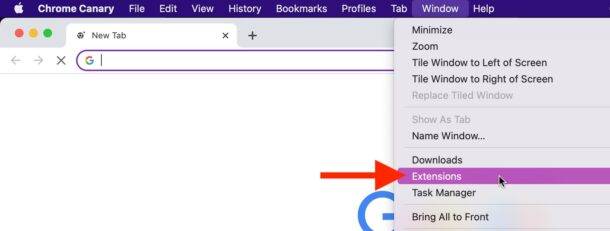
清除 Chrome 的網絡數據和緩存:
- 選擇 設定 通過單擊菜單。
- 在隱私和安全中選擇清除瀏覽數據。
- 從您的瀏覽歷史記錄中選擇緩存的圖片和文件、Cookie 以及其他站點數據。
- 選擇 清除日期.
改變你的主頁:
- 選擇菜單,然後選擇 設定.
- 在啟動區域中,搜索有問題的網站。
- 訪問 清除 按鈕,選擇 打開特定頁面 或頁面集合,然後選擇三個點。
如果上述方法對您不起作用,請重新啟動 Google Chrome 以刪除 Testpid:
- 選擇 設定 從菜單。
- 向下滾動並點擊 高級 在設置下。
- 找到 重設,然後向下滾動清理區域。
- 選擇 恢復設置 現在進入他們的默認值。
- 重置設置以確認。
3. 從 Firefox 移除 Testpid Ads
通過刪除威脅擴展來刪除 Testpid:
- 在 Mozilla Firefox 瀏覽器中選擇菜單。
- 選擇 附加組件.
- 在這裡,選擇您不需要的插件並選擇 清除.
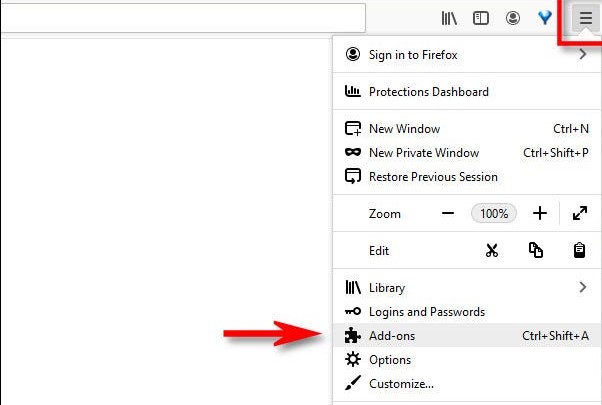
重新啟動主頁:
- 要訪問菜單,請選擇右上角的三行。
- 選擇選項。
- 在“主頁選項”下方,輸入您每次啟動 Mozilla Firefox 時要訪問的站點的 URL。
通過刪除 cookie 和站點信息來移除 Testpid:
- 選擇 選項 從菜單。
- 轉到以下部分 隱私 及 安全性.
- 向下滾動以查找 Cookies偏好設定 及 網站數據.
- 如果你選擇 清除數據...
- 選擇 Cookies and Site Data 和 Cache Web Content,然後按 重設 選項。
重新啟動 Mozilla Firefox:
- 在 Mozilla Firefox 瀏覽器的主窗口中選擇菜單。
- 選擇 故障排除信息 從幫助菜單。
- 選擇 刷新Firefox 下面給 Firefox 一個調整。
- 當彈出框出現時,單擊刷新 Firefox 以驗證操作。
4.從Edge中刪除Testpid
刪除 MS Edge 插件以刪除 Testpid:
- 選擇 擴展 從菜單。
- 從其列表中,選擇 齒輪圖標.
- 選擇 卸載 位於底部。
刪除瀏覽器 cookie 和數據:
- 選擇菜單並選擇 隱私及安全.
- 選擇下面要清除的內容”清除瀏覽數據."
- 選擇所有內容(不包括密碼)並點擊清除。
如果前面的過程失敗,請重新啟動 MS Edge:
- 啟動任務管理器
Ctrl+Shift+Esc. - 點擊 更多細節.
- 選擇 詳細資料.
- 找到每個 Microsoft Edge 項目並滾動到底部。 右鍵單擊,然後單擊 結束任務 關閉 MS Edge。
第 3 部分。通過 Testpid 從 Mac 快速安全地刪除廣告
惡意軟件或惡意文件最糟糕的事情是,它通常會在您不知情的情況下進入設備,直到為時已晚。 你可以通過下載軟件來幫助它 iMyMac PowerMyMac.
它最初旨在幫助加速計算機並提高其性能。
要使用 PowerMyMac 從 Mac 移除 Testpid 廣告,請使用“擴展”功能執行以下步驟:
- 選擇 延期.
- 要啟動查找並顯示所有 Mac 插件(包括 Testpid)的搜索,請選擇 SCAN 從菜單中。 如您所見,存在三種不同類別的擴展:首選項面板、Internet 插件和 Spotlight 插件。
- 查找與 Testpid 相關的所有擴展、附加組件和插件。
- 您可以 停用它們 通過單擊這些插件旁邊的按鈕。

使用 App Uninstaller 功能從 Mac 移除 Testpid:
- 啟動 PowerMyMac,轉到應用程序的主頁,然後選擇 App卸載程序.
- 點擊 SCAN 掃描您計算機的所有應用程序。
- 您可能會選擇一些可疑的應用程序、惡意軟件或 Testpid。
- 選擇 ”CLEAN" 刪除所有文件,包括與 Testpid 相關的文件。

那麼您一定知道使用這個方便的卸載程序是您更好的選擇。 為什麼不自己使用它來享受它的特殊功能呢? 例如,您可以 刪除 GoToMeeting 或其他軟件,使用其 App Uninstaller 功能。
部分4。 結論
Testpid 廣告令人沮喪,可能會阻止您使用瀏覽器。 閱讀這篇關於如何 移除 Testpid,您應該能夠阻止這些彈出窗口並擺脫所有進入您 Mac 的廣告軟件。



